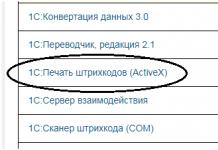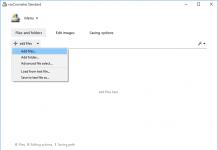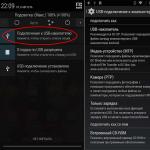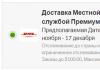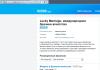Чтобы на этапе работы с Фейсбуком, не возникло затруднений и потери времени специально для Вас мы обработали материал и представляем его в виде простой пошаговой инструкции. Следуя которой, можно самостоятельно сделать бизнес-страницу на Фейсбуке, а сам процесс вряд ли вызовет затруднения даже у неопытных пользователей. Итак, приступим. Создаём бизнес-страницу на Facebook
Шаг 1. Переход в раздел создания странички.
Существует достаточное количество способов перехода на данную страничку, но чтобы по максимуму упростить процесс мы решили предоставить вам ссылку: https://www.facebook.com/pages/create/ . После перехода по ней вы увидите соответствующие разделы.
Шаг 2.
Подбор типа странички.
На втором шаге нужно определиться с категорией из списка ниже:
- бренд или продукт;
- развлечения;
- общая идея или сообщество;
- местная компания или место;
- компания, организация или учреждение;
- исполнитель группа или известная личность.
Вам необходимо подобрать подходящий вариант страницы, т.к. для всех перечисленных свойственны свои плюсы и минусы. Мы рассказываем о варианте «Местная компания или место», который является наиболее подходящих для коммерческих аккаунтов.
Шаг 3. Подбор категории.
Определившись с типом страницы необходимо подобрать для нее соответствующую категорию. Она играет определяющее значение из-за строки поиска и к ее подбору следует подходить обдуманно. Таким образом пользователям будет проще вас найти. Кликните по выпадающему списку и перед вами появится огромное количество вариантов. Мы выберем категорию бар.
На этом этапе главное правильно указать местоположение организации, адрес указанный на бизнес-странице в Фейсбуке будет прикреплён к бизнес-профилю в Инстаграме.
Шаг 4. Определяемся с названием компании.
Процесс элементарен, но от этого не менее важен. Тут нужно прописать название фирмы. Существуют специалисты, которые советуют использовать ключевые слова, что по нашему мнению является огромной ошибкой. Если название бизнеса (ресторана или кафе в нашем примере) «Класс», назовите его исключительно так, а не придумывайте название «Караоке бар, ресторанный комплекс и грузинская кухня по доступным ценам». К тому же соц сеть ввиду названия может посчитать страничку сообществом, тем самым ограничивая ее возможности.
Шаг 5. Согласие с условиями пользования страницей.
Для дальнейшего пользования необходимо согласиться с условиями, выдвинутыми соц. сетью. Рекомендуется ознакамливаться с ними регулярно, т.к. администрация Фейсбук постоянно вносит в них изменения. Если вы планируете стать владельцем бизнес страницы, с данной информацией нужно ознакомиться в обязательном порядке.
Шаг 6. После следует клик на клавишу «Начать».
Если вы создавали бизнес-страницу на Фейсбуке только для того, чтобы сделать бизнес-профиль Instagram, то дальше можно не продолжать - этого вполне достаточно. Если же страница компании в Фейсуке также важна, то можно завершить её оформление.
Настройка бизнес-страницы
Шаг 7. Настройка странички.
Тут начинается самое сложное. Вам нужно внести, как можно больше данных о компании. Лучше не оставлять этот шаг на потом, а сделать сразу.

Укажите следующую информацию:
Шаг 8.
В левом столбце зайдите в раздел «Информация» и заполните каждый пункт настроек.

Шаг 9. Кнопка «Позвонить».
Справа на панели под обложкой сообщества нажмите на кнопку «Позвонить» и укажите номер телефона, на который любой пользователь может позвонить, нажав на кнопку.
Также вы можете выбрать любой другой вариант для кнопки:
- заказать еду (подойдёт для кафе и ресторанов);
- сделать заказ;
- свяжитесь с нами (для чата в мессенджере);
- подробнее (для перехода на сайт);
- сделать покупку или пожертвование;
- скачать приложение.
Шаг 10. Указываем аудиторию.
Необходимо определится с аудиторией и указать предпочтительную информацию, а именно:
- геолокацию;
- возраст;
- пол;
- увлечения.
Шаг 11. Ставить ли отметку «Мне нравится»?
После пройденных этапов Фейсбук предложит вам пройти парочку вступительных шагов, первый из которых предполагает проставление лайка. Но не забывайте о том, что ваша страница создана недавно и еще не наполнена контентом, а соответственно лучше отложить этот шаг и поставить «Мне нравится» после публикации хотя бы нескольких постов.
Кнопка находится слева на панели под обложкой сообщества.
Шаг 12.
Как быстро набрать «Мне нравится» у бизнес-страницы?
Приглашение друзей является
отличным вариантом для получения первых и самых желанных лайков. Но мы по-прежнему не забываем, что наша страница только создана и еще не готова для демонстрации широким массам, а соответственно мы также рекомендуем отложить этот шаг на потом. Наряду с этим вы можете разместить какой-нибудь приветственный слоган. К примеру «Мы Вам рады» и прикрепить к нему тематическую и яркую картинку. К сожалению вы еще не успели обзавестись поклонниками и его вряд ли кто сможет увидеть. Исключением будут являться пользователи, попавшие на созданную вами страничку напрямую.
Наша страничка создана!
Спасибо за внимание. Удачи в создании и процветания бизнеса в дальнейшем!

Как рассказать о своей фирме потенциальным клиентам? Как привлечь внимание целевой аудитории? Заняться рекламой! Но нужно ли для этого печатать объявления в газетах или публиковать ролики на местном ТВ? Совершенно не обязательно! Сегодня есть общедоступный ресурс для рекламы – социальные сети. Создав страницу компании на Фейсбуке, вы сможете охватить огромную аудиторию и подогреть интерес к своему бренду в кратчайшие сроки.
«Запускаем» фирму в FB-пространство
Чисто технически создание паблика в социальной сети сложным не назовешь – на весь процесс уходит около 5-7 минут. Разработчики соцсети постарались регистрацию нового бренда сделать понятной и удобной, поэтому каждый шаг сопровождается разъяснениями и подсказками. Чтобы у вас вообще не осталось вопросов, мы предлагаем свою подробную инструкцию:
1. Вбиваете в адресную строку адрес сайта – http://www.facebook.com. Сразу же видите предложение пройти авторизацию или регистрацию. Если личный аккаунт у вас уже есть, войдите в него, используя регистрационные данные. Если нет, создайте персональный профиль.
2. В левом столбике в подразделе «Страницы» выбираете пункт «Создать Страницу».

3. Система предлагает выбрать сферу деятельности вашего бренда. Нажав на наиболее подходящий тип бизнеса, выберите категорию, которая соответствует вам, введите название фирмы/бренда и кликните «Начать». Если название будет недоступно по каким-то причинам, система предложит заменить его.

4. Далее вы переходите непосредственно в настройки будущего паблика компании. Для начала нужно вкратце написать, чему он посвящен. Уложиться нужно в 155 знаков, так что никаких подробностей – четко, кратко, интересно. Если у бренда есть свой веб-сайт или, например, аккаунт в Twitter, вы можете его указать. И, наконец, нужно придумать уникальный адрес странички на Facebook. Так заинтересованным пользователям будет проще найти ее. Когда поля будут заполнены, нажмите «Сохранить информацию». При желании эти данные можно указать позже – нажмите «Пропустить».

5. Затем нужно установить аватар паблика. Фото можно либо загрузить с компьютера, либо перенести с вашего веб-сайта. Когда картинка будет выбрана, просто нажмите «Далее». Если установить аватар вы хотите позже, выберите «Пропустить».

6. Система также предложит вам отправить паблик в Избранное. Это опционально, однако очень удобно с точки зрения пользования.
7. Наконец, в настройках можно определить предпочтительную аудиторию. Используя указанные вами данные, система постарается привлечь как можно больше представителей ЦА на вашу новоиспеченную бренд-страничку.

Поздравляем! Теперь у вас официально появилась Страница компании, которая, вполне вероятно, в будущем поможет вам раскрутить бренд!
Что еще можно настроить?
Работа с пабликом на его регистрации не заканчивается. Теперь начинается самое интересное и сложное – настройки Страницы и ее ведение. Первым делом зайдите в Настройки. Здесь представлен широкий инструментарий для администраторов. Например, вы можете поставить ограничения по возрасту или месту жительства посетителей, установить фильтр нецензурных выражений, настроить уведомления, добавить администраторов и просмотреть Журнал Действий. Кроме того, в разделе Настройки можно скачать всю информацию паблика и при необходимости удалить его.

Еще один важный раздел Страницы – Информация. Здесь следует заполнить как можно больше полей, чтобы у пользователей повысился уровень интереса и доверия к вам. В частности, можно указать дату основания и миссию паблика, добавить продукты и награды компании, а также контактные данные.

Конечно же, необходимо заняться привлечением аудитории. Самый простой способ – Пригласить Друзей. Те, в свою очередь, возможно, захотят пригласить уже своих друзей на Facebook. Таким образом создается цепочка приглашений. Однако значительно расширить аудиторию за счет стандартных приглашений у вас вряд ли получится. Поэтому в некоторых случаях разумно сразу же заняться платным продвижением бизнес-паблика по схемам, которые предлагает социальная сеть.
Естественно, огромнейшую роль в популярности Страницы играют материалы, которые будут публиковаться. Многие компании предпочитают придерживаться политики «сухих» информационных постов. В некоторых случаях это, действительно, работает, однако для небольших фирм и только начинающих раскрутку брендов требуется более серьезная работа. На Фейсбуке нужно заинтересовать пользователей, ведь количество пабликов и, соответственно, конкурентов просто сумасшедшее. Чтобы поддерживать интерес к своему бренду, недостаточно только зарегистрировать компанию. Нужно публиковать полезные и увлекательные посты, за которыми юзеры будут следить. Делать это следует регулярно, а не время от времени.
Таким образом, создание Страницы для компании на Фейсбуке – эффективный способ рекламы и продвижения бренда. К нему уже прибегли тысячи фирм, и с каждым днем количество реально работающих бизнес-пабликов увеличивается. Так что набирайтесь креатива и скорее займитесь продвижением своего бренда в самой популярной соцсети!
Если вы до сих пор используете социальные сети для переписок с друзьями и поиска развлекательной информации, и при этом имеете свое дело, знайте – вы упускаете огромные денежные возможности. Именно Фейсбук открывает вам двери в мир интернет-бизнеса, который вы можете обустроить по своему усмотрению используя прилагающиеся инструменты. Все что вам нужно – подключить бизнес-аккаунт Фейсбук. Что это такое, для чего, как подключить и привлекательно оформить – расскажем ниже.
Что такое бизнес-аккаунт в Фейсбук?
Что такое бизнес профиль и чем он отличается от простой страницы? Личная страница создана только для общения с друзьями, развлечений, поиска интересной информации и так далее. То есть она не предназначена для коммерческих целей. Вы не можете на ней ничего продавать и размещать рекламу. Нарушите правило – аккаунт будет заблокирован. Никаких исключений, ФБ в этом плане строг.
Если хотите получать прибыль и не нарушать правила – создавайте бизнес-аккаунт. Он нужен чтобы монетизировать свою деятельность, размещать рекламу, продвигать страницу и так далее. То есть является мощным SMM-инструментом.
Этот профиль подойдет всем компаниям и организациям и не зависит от их размеров, известности или других критериев. Многие владельцы интернет-магазинов в скором времени просто отказываются от простых вебсайтов и сосредотачивают свою деятельность на этой площадке.
Что может бизнес-аккаунт в Фейсбук?
Чтобы работа была продуктивной, этот инструмент может:
- Выдавать статистику по вашей деятельности и анализировать ее.
- Помочь вам вести профиль самостоятельно или привлекать для этой цели других людей: администраторов, корректоров и так далее.
- Настраивать рекламные компании, например, таргетинг. Так же вы можете размещать свою рекламу на других площадках, например, в Инстаграм.
- Подключать свои приложения.
Помимо этого, у вас не будет лимита на количество друзей.
Зачем его создавать?
Есть несколько причин, почему вам нужно завести бизнес-аккаунт на Facebook:

Как создать бизнес-аккаунт в Фейсбук?
Запомните, чтобы завести бизнес-страницу можно, только если у вас есть личный профиль.
- Зайдите на главную страницу.
- С левой стороны есть колонка, в которой вы можете создать группу, рекламу, мероприятия или страницу. Выберите Страницу.
- Далее вам необходимо выбрать между двумя вариантами – создать компанию или бренд, или сообщество и публичную личность. Первый вариант подойдет тем, кто хочет продавать товары или услуги. Второй вариант – для блогеров и тех, кто хочет просто делиться информацией со своими друзьями.

- Допустим вы выбрали «Компанию или Бренд». Нажмите «Начать».
- Введите название своей страницы и выберите категорию. Для этого нужно ввести несколько слов, которые описывают вашу деятельность.

- Далее нужно указать адрес, номер телефона и нажать продолжить.
- Загрузите фото профиля или сделайте это позже.

- Добавьте фото обложки.

Теперь у вас есть страница, которую вы можете редактировать по своему усмотрению: создайте имя страницы, разместите первые публикации, проводите прямые эфиры и так далее.
Что необходимо отредактировать в первую очередь?
Первое что вам необходимо настроить после внесения названия страницы:
- Добавить информацию о ней. Нажмите на три точки вверх и перейдите в раздел «Редактировать».

В нем вы можете редактировать описание профиля, добавить контактные данные, часы работы и диапазон цен.

- Далее нужно добавить кнопку призыв к действию. Она находится под обложкой профиля.

Выберите какую кнопку вы хотите добавить: сделать заявку, связаться с вами, узнать больше о вашей компании, сделать покупку или пожертвование или скачать ваше приложение.

Выберем сделать покупку и отметим «Магазин».

Выберите куда вы хотите направлять людей – по ссылке на сторонний ресурс или в магазин на вашей странице.

Как добавить администратора в бизнес-аккаунт в Фейсбуке?
Чтобы назначить администратора вам нужно:

Пролистайте вниз экрана: под вами должен быть назначенный администратор. В любой момент вы можете отредактировать его. На одной личной странице вы можете создать неограниченное количество бизнес-профилей. Главное не заблудиться в них самому.
Для того, чтобы перейти в Инстаграме с личного на профиль компании (или бизнес-аккаунт), вам нужно сделать страницу на Фейсбук (если, конечно, ее у вас нет, но обычно таковой не имеется). Создать необходимо именно страницу компании, а не просто свою личную. Сделать это довольно просто можно как с компьютера, так и с телефона в приложении ФБ. Давайте рассмотрим об этих варианта.
Как сделать страницу компании на Фейсбук для бизнес-профиля Инстаграм с компьютера
Для того, чтобы сделать страницу на Фейсбук , вам нужно иметь регистрацию в этой социальной сети. Если вы до сих пор не зарегистрированы на Фейсбук, сделайте это обязательно, так как связка ФБ с Инстаграмом еще и очень положительно влияет на инста-аккаунт (например, при продвижении в сервисах массфолловинга и масслайкинга).
В общем, исходим из того, что регистрация у вас есть. Заходим на Фейсбук. Вас интересует едва заметная менюшка в правом верхнем углу. Нажимаем на нее, в выпадающим списке выбираем «создать страницу».
Укажите род вашей деятельности. Обычно блогеры выбирают пункт «исполнитель, музыкальная группа или публичная личность», а далее «Блоггер».

В этом случае в вашем профиле помимо кнопки «Связаться» будет еще серенькая надпись «Blogger». Кстати, именно ее вы сейчас и задаете.

Введите название (в принципе любое подойдет, только без @), нажмите «начать».

Готово! Можете даже не заполнять информацию на вашей странице ФБ, если не собираетесь ее развивать. Теперь можно непосредственно из вашего личного.
Как создать страницу компании в приложении Фейсбук с телефона
Обычно приложение Facebook уже стоит на всех телефонах, но если у вас его нет, вы без труда скачаете его в магазине приложений, как любое другое. В приложении FB нас интересует самая последняя вкладка Меню. Выбираем ее и листаем чуть-чуть вниз, нажимаем «Создать страницу».


Придумайте название.

Выберите категорию. Кстати, именно сейчас вы задаете ту серую подпись в вашем будущем бизнес-профиле Инстаграм. Если сейчас вы нажмете на «Личный блог», в вашем аккаунте Инстаграм будет красоваться надпись «Personal blog».

Или же воспользуйтесь выпадающим меню и найдите ту категорию, которая подходит вашему роду деятельности.

Осталось указать ваш веб-сайт, если таковой имеется, и ваша страница готова. Можно заходить в приложение .
, или Business Manager - бесплатный сервис от Facebook для рекламодателей. Он позволяет:- Подключать несколько способов оплаты
- Управлять в едином интерфейсе разными рекламными или бизнес-страницами
- Приглашать сотрудников и организовывать работу команды
Зачем нужен Business Manager
В «Бизнес-менеджере» можно управлять всеми рекламными кампаниями с одного аккаунта, давать сотрудникам разные уровни доступа к объектам, использовать приложения для интеграции и много других функций. Он подходит тем, кому нужно:
- Вести несколько бизнес-страниц или рекламных аккаунтов
- Продвигать клиентские проекты в Фейсбук, вести одновременно несколько проектов
- Подключить несколько пикселей (инструментов аналитики, которые отслеживают результативность рекламы)
- Оплачивать рекламу несколькими способами одновременно.
- Контролировать сотрудников
- Использовать динамическую рекламу - она доступна только в Business Manager
- Получить максимальный уровень безопасности страниц в Фейсбук и Инстаграме
Как создать «Бизнес-менеджер»
Перейдите на главную страницу сервиса и нажмите «Создать аккаунт» в верхнем правом углу. Если у вас уже есть страница на Фейсбук, сервис предложит заполнить несколько полей:
- Название компании и аккаунта
- Имя и фамилия - заполнены автоматически, но их можно изменить
- Рабочий электронный адрес
После заполнения основных полей сервис предложит заполнить информацию о компании - телефон, адрес, индекс, сайт и другие данные. Когда вы добавите информацию о компании, на почту придет ссылка для подтверждения - перейдите по ней, и попадете в личный кабинет сервиса.

Если страницы нет, сервис предложит создать ее. Для этого укажите фамилию, имя, адрес почты, напишите дату рождения и выберите пол. Новая созданная страница автоматически подключится к «Бизнес-менеджеру», когда вы заполните информацию о компании.
Рекомендуем
. Сразу загляните в разделы «Информация о компании» и «Уведомления». Они расположены в левой колонке меню, внизу. В «Информации о компании» можно включить двухфакторную аутентификацию, посмотреть лимиты и редактировать данные компании. В «Уведомлениях» - отключить ненужные: по умолчанию сервис будет присылать письма о любых изменениях.
Как оформить и настроить «Бизнес-менеджер»
Чтобы оформить и настроить «Бизнес-менеджер», нужно добавить в него объекты - людей, аккаунты, страницы. Любой объект можно добавить тремя способами:
- Создать новый. Его создают с нуля и настраивают прямо в сервисе, в личном кабинете.
- Добавить созданный. Можно подключить к сервису любую страницу, которую вы администрируете. Все права на объекты перейдут в сервис - можно будет управлять ими в личном кабинете.
- Запросить доступ . Можно запросить временный доступ к чужим объектам - например, к рекламным страницам клиентов.
Добавьте страницы и бизнес-аккаунты
Чтобы добавить страницы, перейдите в раздел «Аккаунты», затем в «Страницы» и нажмите «Добавить».

Вам предложат выбрать один из трех способов добавления объектов - создать новый, подключить существующий и запросить доступ.

Выберите подходящий вариант
Чтобы запросить доступ к странице или подключить существующую, укажите ее URL.
После того, как добавите страницу, можно будет управлять ей в разделе «Аккаунты». Можно назначить сотрудников в определенных ролях и добавить партнеров.

Так выглядит добавленная в сервис страница
Добавьте рекламные аккаунты
Добавлять их тоже нужно в разделе «Аккаунты», в подразделе «Рекламные аккаунты». Здесь также доступно 3 способа добавления, управление добавленными аккаунтами, назначение сотрудников и партнеров.

Обратите внимание
: если создаете новый аккаунт, внимательно заполняйте данные - потом их не получится изменить. Присоединенный аккаунт, созданный ранее, нельзя будет перенести. Можно будет только удалить его и создать новый или дать доступ к нему другому «Бизнес-менеджеру».
Стандартный лимит подключения рекламных аккаунтов - 2 штуки. Если нужно больше, пишите в поддержку с просьбой подключить дополнительные аккаунты. Всего можно подключить до 25 аккаунтов.
Добавьте сотрудников и настройте доступы
Чтобы добавить сотрудников и настроить уровни доступа, зайдите в первый раздел бокового меню «Пользователи», затем - в подраздел «Люди». По умолчанию в разделе показывают ваш профиль, потому что вы - администратор «Бизнес-менеджера». Чтобы дать право доступа другому пользователю, нажмите «Добавить».

Перед вами откроется окно добавления сотрудников. Укажите электронную почту каждого из них. По умолчанию для всех вновь добавленных будут подключены доступы сотрудника. Если хотите дать кому-то доступ администратора - полномочия, равные вашим - заново откройте окно, включите ползунок «Доступ администратора» и продолжите добавление.

Включите ползунок, если хотите дать сотрудникам права администратора
После этого откроется второй шаг добавления сотрудников - предоставление прав на управление объектами.
- Выберите тип ресурса - каталоги, рекламные аккаунты или страницы, объекты, к которым хотите предоставить доступ
- Назначьте роль - рекламодатель, администратор, модератор либо другую
- После того, как настроите доступ, нажмите «Пригласить»

Предоставление сотрудникам доступа к объектам по шагам
На третьем шаге вы увидите окно с информацией о количестве приглашенных сотрудников и настройках доступа. Просто нажмите «Готово». В дальнейшем права доступа можно будет редактировать из разделов «Пользователи» или «Аккаунты».
В разделе «Пользователи» можно добавить партнеров - компании, с которыми вы работаете. Вы также сможете давать им разные уровни доступа к объектам. Чтобы добавить партнера, укажите ID его компании в «Бизнес-менеджере».
Добавьте страницы в Инстаграме
Добавить страницу в Инстаграме можно в разделе «Аккаунты», в подразделе «Аккаунты Instagram». Зайдите в подраздел и нажмите «Добавить».

Пошаговое добавление в «Бизнес-менеджер» аккаунта в Инстаграме
Чтобы добавить аккаунт в Инстаграме, введите имя пользователя и пароль от него. Затем выберите рекламные аккаунты, к которым подключите Инстаграм, чтобы показывать рекламу в этой социальной сети.
Добавьте способы оплаты
Добавить способы оплаты можно двумя способами:
- Указать общую информацию. Если добавите способ платежей в специальный раздел, сможете оплачивать им любые рекламные кампании.
- Подобрать способ оплаты для каждой кампании. Для этого нужно заходить в каждый рекламный аккаунт и подключать к нему нужный способ оплаты. Оплачивать кампании можно будет только выбранными способами либо, чтобы оплатить рекламу с другой карты, изменить их.

Подключение новых способов оплаты для всего «Бизнес-менеджера»
Затем выберите страну биллинга, валюту платежей и укажите платежную информацию: номер карты, дату окончания срока действия, трехзначный код.

Окно добавления новой карты
Чтобы добавить отдельный способ оплаты для конкретного рекламного аккаунта, пройдите следующий путь в меню:
«Аккаунты» → «Рекламные аккаунты» → «Посмотреть способы оплаты» → «Настройка платежей» → «Добавить способ оплаты».
В качестве способа оплаты для всего «Бизнес-менеджера» можно использовать только кредитные или дебетовые карты. Если выбираете способы оплаты отдельных аккаунтов, можно будет добавить дебетовую или кредитную. карту, кошелек PayPal либо купон на рекламу Facebook
.
Дальше можете настраивать «Бизнес-менеджер» так, как удобно. У него много функций - например, можно:
- Добавлять страницы, рекламные аккаунты и другие объекты в один проект и назначать доступ сотрудников к ним
- Интегрировать сервис с Leads Access
- Добавлять источники данных - пиксели, каталоги, группы оффлайн-событий и другие
А как используете «Бизнес-менеджер» вы и применяете ли его вообще? Поделитесь своим мнением в комментариях.
______________________
YouTube
: